Introducción
En este Oracle by Example (OBE) se proporcionan instrucciones para migrar los datos de JD Edwards EnterpriseOne 9.2 desde un sistema local con base de datos Oracle en Linux a una instancia de Oracle Cloud con un clic.
En este OBE, aprenderá:
- Ejecute el script de exportación en el servidor de base de datos local.
- Ejecute los UBE manualmente en el servidor de despliegue local.
- Ejecute el script de importación en el servidor de base de datos en la instancia con un solo clic.
- Ejecute los UBE manualmente en el servidor de despliegues en una instancia con un solo clic.
- Complete las tareas posteriores a la migración.
Tiempo de finalización
El tiempo de migración puede variar y puede tardar varias horas, en función del número de tablas y el tamaño de los datos que se van a importar.
Antecedentes
La migración a Oracle Cloud soporta la migración del entorno local de Applications 9.2 a Oracle Cloud (One-Click).
Antes de iniciar el proceso de migración, asegúrese de que todos los objetos tradicionales estén protegidos para el código de ruta que planea migrar. La información del proyecto no se migrará a la instancia con un solo clic. Los objetos definidos por el usuario (UDO) que están reservados a un proyecto real se moverán al proyecto por defecto de los usuarios al final del proceso de migración.Para migrar JD Edwards EnterpriseOne a Oracle Cloud for Linux, el entorno local debe ejecutar la versión de herramientas 9.2.1 o posterior con la versión de aplicaciones 9.2. Una vez finalizada la migración, el entorno migrado estará en la misma versión de aplicaciones que el resto de la instalación con un solo clic.
Entorno local soportado:
- EnterpriseOne Tools versión 9.2.1 y posteriores
- EnterpriseOne Aplicaciones Versión 9.2
- Base de datos Oracle en Linux
Requisitos
Antes de la migración, asegúrese de que:
- El entorno local se encuentra en las aplicaciones 9.2 y la versión de herramientas 9.2.1 o posterior.
- Se completa una creación completa del paquete, rellenando las tablas del repositorio.
- Ha aprovisionado PS920 en One-Click Enterprise Server y tiene los servicios en ejecución en PS920. El sistema sobrescribe el entorno de destino (por ejemplo, DV920) para la primera migración.
- One-Click está en 9.2.8 con UN8 o posterior.
- Los paquetes antiguos se limpian para acelerar el proceso de migración.
¿Qué necesita?
Para realizar los pasos de este OBE, debe tener:
- Una suscripción a Oracle Cloud. Debe ser un usuario con el rol Compute Operations. Para obtener más información, consulte Cómo empezar a utilizar las suscripciones a Oracle Compute Cloud Service en Using Oracle Compute Cloud Service.
- Se ha verificado que el tamaño de la base de datos en la instancia con un solo clic es lo suficientemente grande como para la importación y que la configuración/parámetros de la base de datos se validan o ajustan a las necesidades de su negocio (por ejemplo: parámetros de tamaño máximo de ampliación y ampliación).
- Se ha creado un despliegue de varias capas de JD Edwards EnterpriseOne en la instancia de Oracle Cloud One-Click. Consulte los OBE de aprovisionamiento de varios niveles o con un solo clic para obtener más información.
- Descargado
JDE_9.2_Migration_Utility_9.2.26_for_Linux.zipdesde el centro de actualizaciones de Oracle.JDE_9.2_Migration_Utility_9.2.26_for_Linux.zipcontiene:- Exportar carpeta con scripts de exportación (mueva esta carpeta al servidor de base de datos local).
- Importar carpeta con scripts de importación (mueva esta carpeta al servidor de base de datos en la instancia de Oracle One-Click).
- Verificado, puede ejecutar el siguiente comando en las máquinas de origen y destino;
sqlplus <dbuser>/<dbpass>@<netname></netname>
Tarea 1: Ejecución del script de exportación en el servidor de base de datos local
El archivo de script exp_set.sh exporta los esquemas en el servidor de base de datos local. Los archivos de volcado se pueden mover al servidor de la base de datos en la instancia con un solo clic.
- Antes de comenzar, ejecute el programa Work with Software Updates (P96470) en el servidor de despliegue local. Cuando se inicia esta aplicación, sincroniza el historial de ESU entre
System – 920ySystem Local. Una vez finalizado el proceso, puede cerrar la solicitud. - Navegue hasta la ubicación en la que descargó los scripts de exportación en el servidor de base de datos local (por ejemplo:
/u01/OracleDB/MoveandImprove).
- Edite el archivo exp_set con esta configuración.
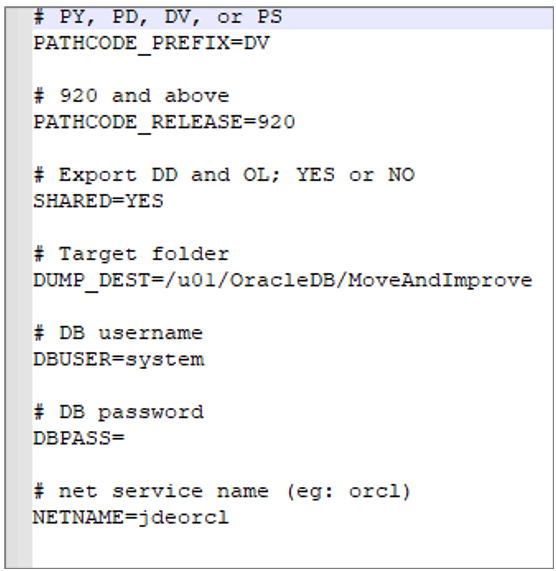
archivo exp_set
Campo Descripción PATHCODE_PREFIX Prefijo del código de ruta que se va a exportar. Introduzca DV.
Los valores válidos sonPY,PDyDV.PATHCODE_RELEASE La versión del código de ruta que se va a exportar. Introduzca 920.COMPARTIDO Exportar esquema de diccionario de datos. Introduzca YESpara exportar el diccionario de datos.
De lo contrario, introduzcaNO.DUMP_DEST Ruta de acceso completa a la carpeta donde desea almacenar los archivos de volcado de la base de datos. Introduzca /u01/OracleDB/MoveAndImprove.
*Asegúrese de que el directorio existe*
DBUSER (DBUSER) El usuario de la base de datos con privilegios para realizar operaciones EXPDP . Introduzca system.PASO DE BASE DE DATOS Contraseña de DBUSER. Introduzca la contraseña del sistema.
Nota: Si la contraseña de la base de datos contiene algún carácter especial permitido, como $, debe colocar comillas simples alrededor de la contraseña de la base de datos en los archivos exp_set yimp_set. Por ejemplo, si la contraseña de la base de datos incluye un símbolo $, debe especificar este valor de la siguiente manera:
DBPASS='Hello$123'
NOMBRE DE RED El nombre de TNS para la base de datos (por ejemplo, introduzca orcl).
- Guarde y cierre exp_set.
- Ejecute la secuencia de comandos export.sh.
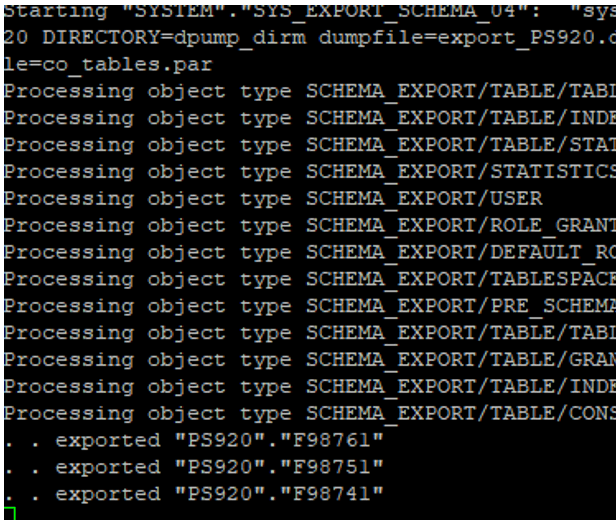
export.sh - Verifique que se haya completado correctamente en todos los archivos log generados.
- Verifique que los archivos
.dmpse han creado correctamente en la ubicación especificada. - Transfiera los archivos
.dmpa una carpeta del servidor de base de datos en la instancia con un solo clic para importarlos en un paso posterior.
Tarea 2: Ejecución de los UBE en el servidor de despliegue local
- Ejecute las versiones R98403XA en el servidor de despliegue local para copiar las tablas del sistema, incluidas las tablas ESU ((F9670, F9671 y F9672) y las tablas del bibliotecario de objetos.
- XJDE0002 copia las tablas del sistema, incluidas las tablas ESU ((F9670, F9671 y F9672).
- XJDE0003 copia la biblioteca de objetos. No cambie la selección de datos.
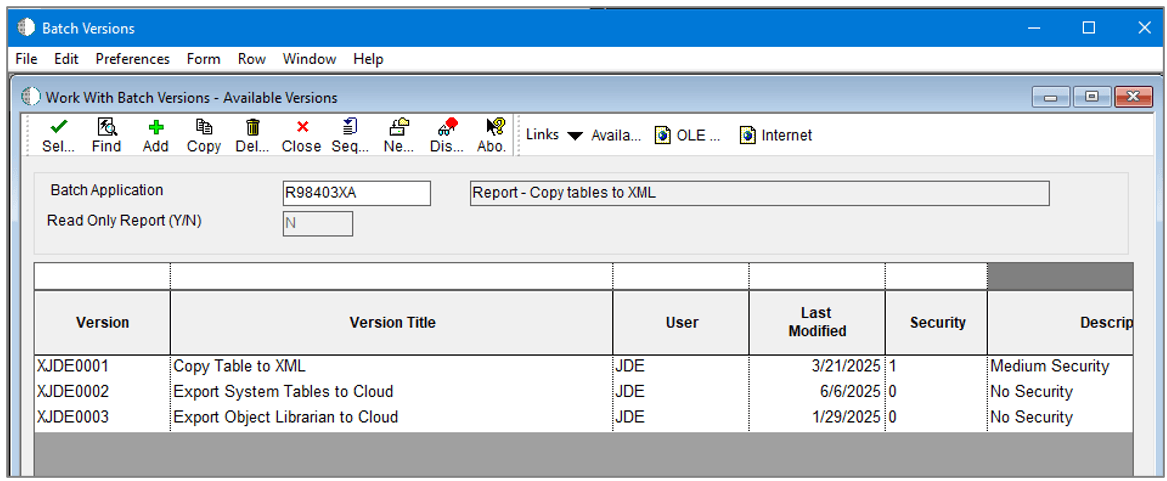
R98403XA Informe: copia de tablas en XML - Después de ejecutar las versiones de UBE, verifique que todos los archivos XML existan en el directorio de destino. Verifique también los informes PDF en busca de errores, si los hay.
- Para todas las versiones, cambie la opción de proceso para la ruta XML de destino si almacena los archivos XML en una ubicación diferente.
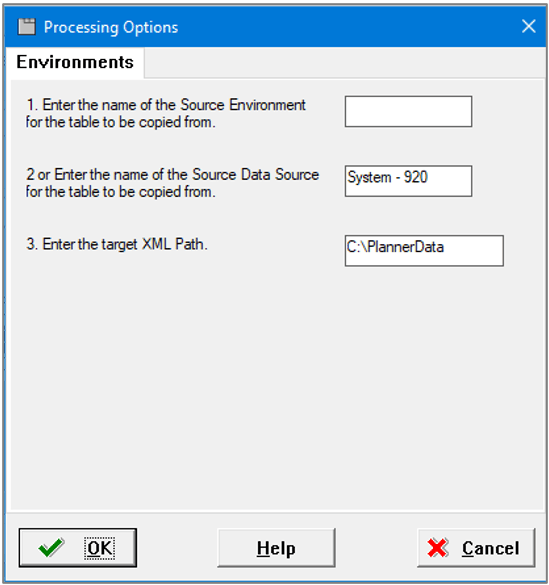
R98403XA Opciones de procesamiento - R98403XA, XJDE0002 copia un subjuego de tablas del sistema (seguridad, objetos de medios e historial de ESU).
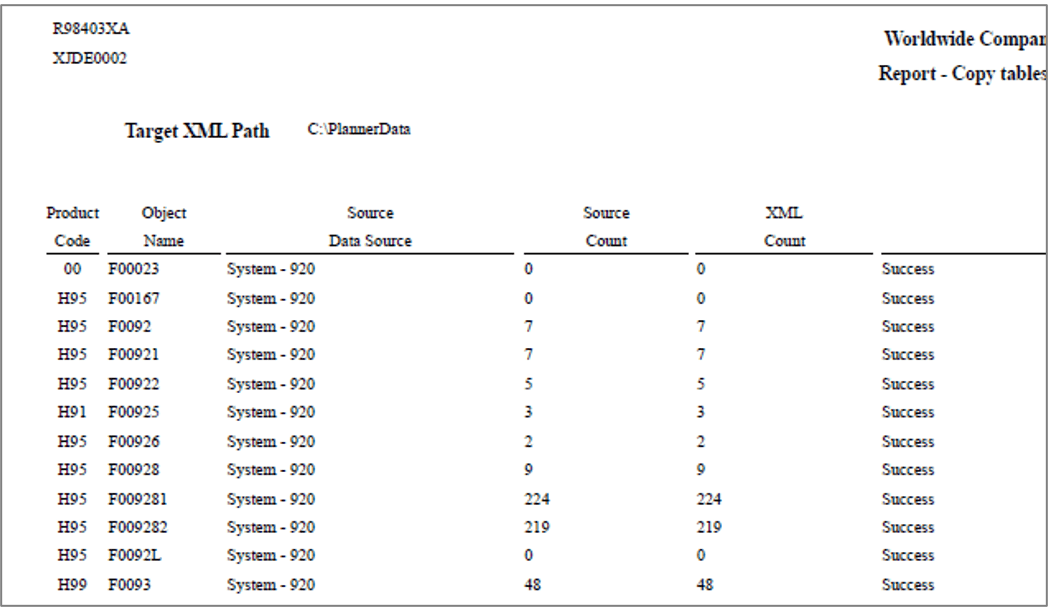
R98403XA, informe XJDE0002 - R98403XA, XJDE0003 copia un subjuego de tablas de Object Librarian en
c:\PlannerData. Al copiar el bibliotecario de objetos, se garantiza que los datos de los objetos personalizados se copian (modo ADD). Los scripts de base de datos no copian el bibliotecario de objetos local a un solo clic.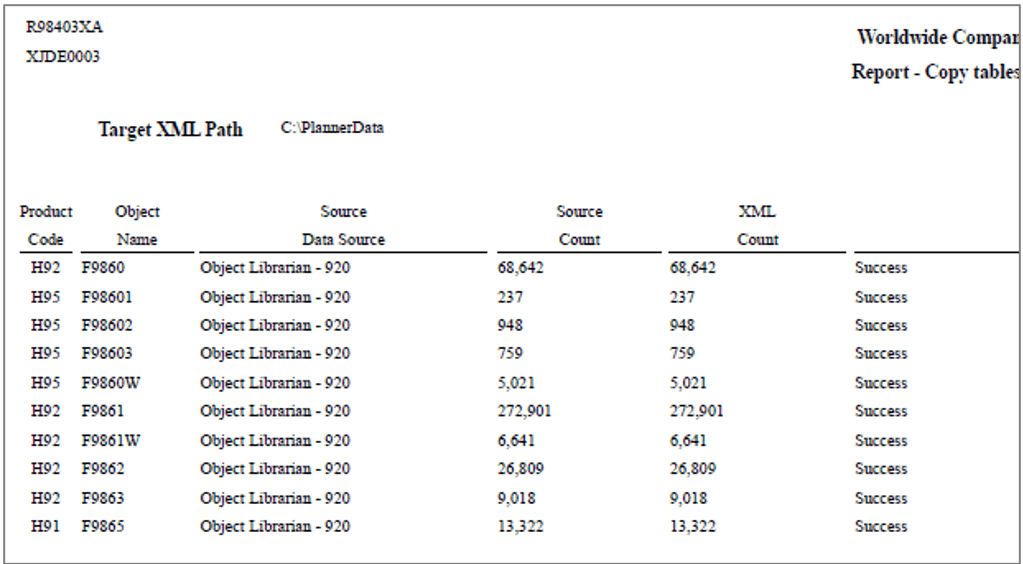
R98403XA, informe XJDE0003 - Zip en la carpeta
c:\PlannerDatadesde la que se copiaron los datos del sistema y del bibliotecario de objetos. - Copie
PlannerData.zipen el servidor de despliegue de Oracle Cloud y extráigalo.
Tarea 3: Ejecución del script de importación en el servidor de base de datos de Oracle Cloud
Después de ejecutar el script de exportación local en el servidor de base de datos, ejecute el script de importación en Oracle Cloud Database Server.
El archivo de comandos import.sh importa datos de los archivos de volcado (generados por el archivo de comandos de exportación) en el servidor de base de datos en el servicio One-Click.
- Extraiga los scripts de Linux/Oracle
JDE_9.2_Migration_Utility_9.2.26_for_Linux.zipen el servidor de base de datos en la nube. - Copie el directorio de archivos de volcado en el servidor de la base de datos en la nube.
- Abra la carpeta de importación y edite el archivo imp_set.
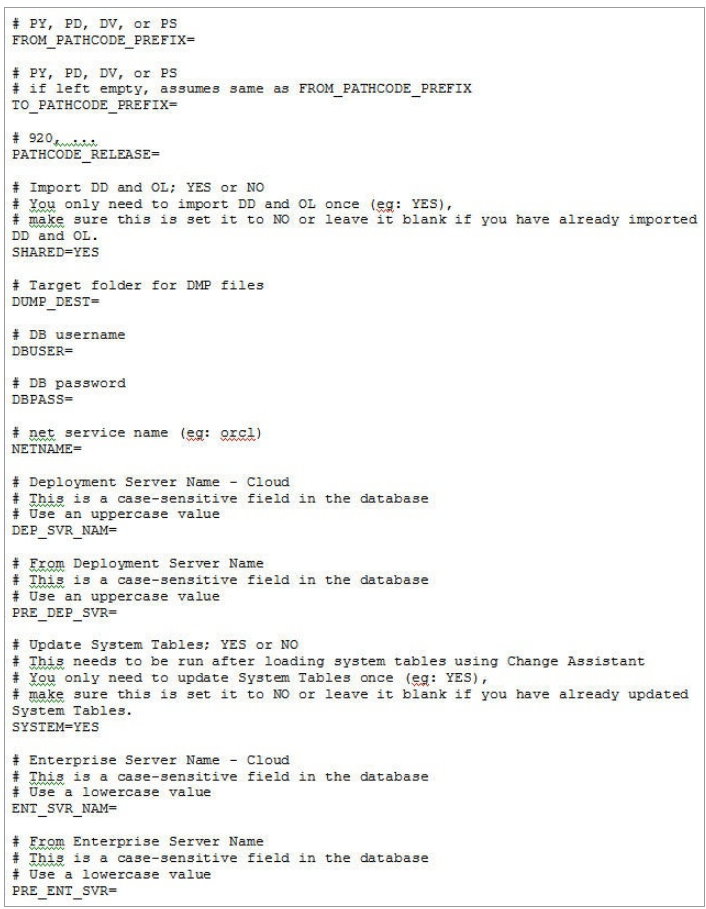
Archivo imp_set
Campo Descripción FROM_PATHCODE_PREFIX Prefijo del código de ruta que ha exportado en el servidor de base de datos local. Introduzca DV.
Los valores válidos sonPY,PDyDV.TO_PATHCODE_PREFIX Prefijo del código de ruta de acceso de destino en el servidor de base de datos de Oracle Cloud.
Puede ser el mismo o diferente de FROM_PATHCODE_PREFIX.PATHCODE_RELEASE Introduzca 920. No cambiar.
COMPARTIDO Introduzca YESpara importar el diccionario de datos. Solo tiene que importar el diccionario de datos una vez.
De lo contrario, introduzcaNO.DUMP_DEST Ruta de acceso completa a la carpeta en la que ha copiado los archivos de volcado de la base de datos. Introduzca /u01/OracleDB/MoveAndImprove.
DBUSER (DBUSER) El usuario de la base de datos con privilegios para realizar operaciones IMPDP . PASO DE BASE DE DATOS Contraseña de DBUSER. Introduzca la contraseña del sistema.
Nota: Si la contraseña de la base de datos contiene algún carácter especial permitido, como $, debe colocar comillas simples alrededor de la contraseña de la base de datos en los archivos exp_set yimp_set. Por ejemplo, si la contraseña de la base de datos incluye un símbolo $, debe especificar este valor de la siguiente manera:
DBPASS='Hello$123'
NOMBRE DE RED El nombre de TNS para la base de datos (por ejemplo, introduzca orcl).
DEP_SVR_NAM Nombre del servidor de despliegue de Oracle Cloud en mayúsculas.
PRE_DEP_SVR Nombre del servidor de despliegue local en mayúsculas.
SYSTEM Introduzca YES. Esto solo debe importarse una vez.
ENT_SVR_NAM Nombre de servidor empresarial en la nube de Oracle. Haga coincidir las mayúsculas y minúsculas con el nombre de la tabla SY920.F9650.
PRE_ENT_SVR Nombre de Enterprise Server local. Haga coincidir las mayúsculas y minúsculas con el nombre de la tabla SY920.F9650en Enterprise Server local.
- Cambie (
su) al usuario oracle y navegue a la carpeta de scripts. - Ejecute
import.sh. Los logs se crean en el directorio de volcado. Compruebe los logs para asegurarse de que la importación se ha realizado correctamente.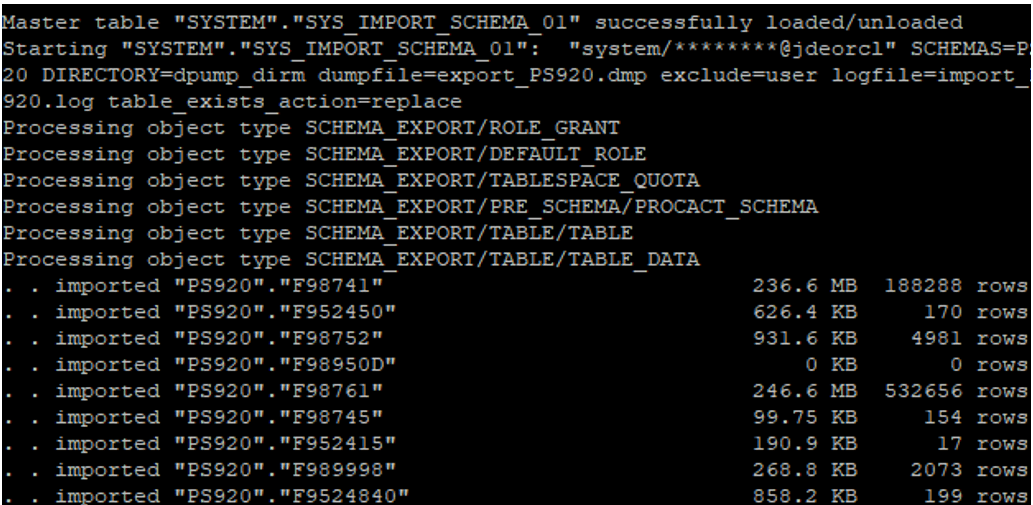
import.sh
Tarea 4: Ejecución de los UBE en el servidor de despliegue de Oracle Cloud
En el servidor de despliegue de Oracle Cloud, ejecute las versiones R98403XB para copiar los datos de la ubicación local a la nube. No cambie la selección de datos en cada versión y verifique los informes PDF.
- Ejecute las versiones R98403XB en el servidor de despliegue de Oracle Cloud para copiar los datos de la ubicación local en el servidor de despliegue de Oracle Cloud.
- R98403XB, XJDE0034 copia las filas del sistema en modo ADD. Tenga en cuenta que este proceso no copia las asignaciones de OCM, las definiciones de entorno ni el historial de ESU.
- R98403XB, XJDE0035 copia un subjuego de tablas de Object Librarian en Data Dictionary Local, como entrada de Object Librarian Merge R98605.
- R98403XB, XJDE0037 copia las tablas de historial de ESU en Data Dictionary Local, como entrada en ESU History Merge R96723.
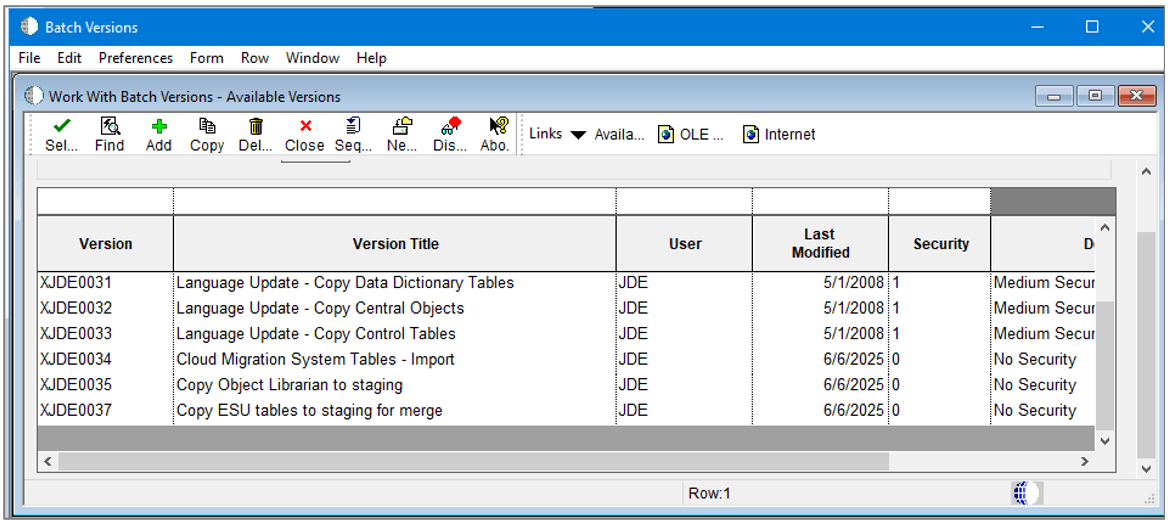
R98403XA Informe: copia de tablas en XML - Cambie Introduzca el valor de la opción de procesamiento XML
Data Pathpara cada una de estas versiones en la ubicación en la que ha copiado PlannerData desde el servidor de despliegue local.
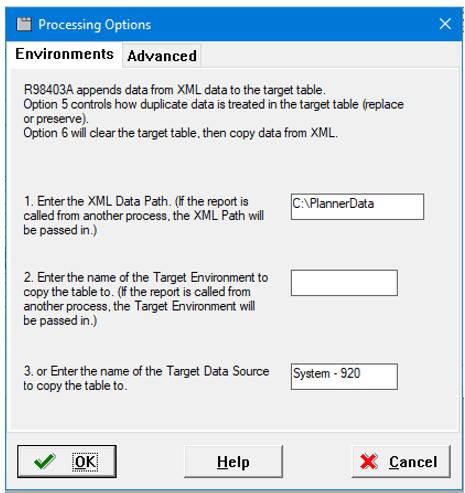
R98403XA Opciones de procesamiento - Compruebe los archivos PDF para asegurarse de que las copias se han realizado correctamente.
- Ejecute el UBE R98605 - Fusionar registros de OL de un entorno local a un solo clic.
- R98605 suprime las filas F9861, F98602, F98603, F9861W para el código de ruta de acceso de destino.
- Copia las filas F9861, F98602, F98603, F9861W para el código de ruta de origen del servidor de despliegue local y sustituye el código de ruta de destino y el servidor de despliegue de destino. Por ejemplo, copie
PD920enDV920oDV920enDV920. - Copia las filas F9860, F9860W, F98601, F9862, F9863, F9865 en modo APPEND para los objetos personalizados que se encuentran en F9861 para el código de ruta de origen.
- Agrega la fila F9860W que falta para cada F9861W.
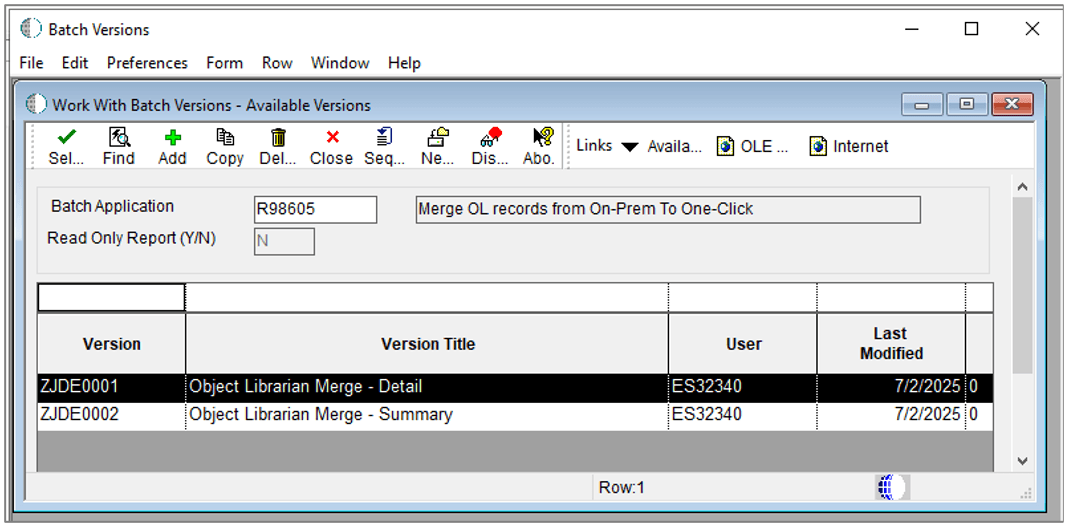
R98605: fusión de registros OL de un entorno local a un solo clic - Compruebe las opciones de proceso. No cambie el valor de Origen de datos de origen.
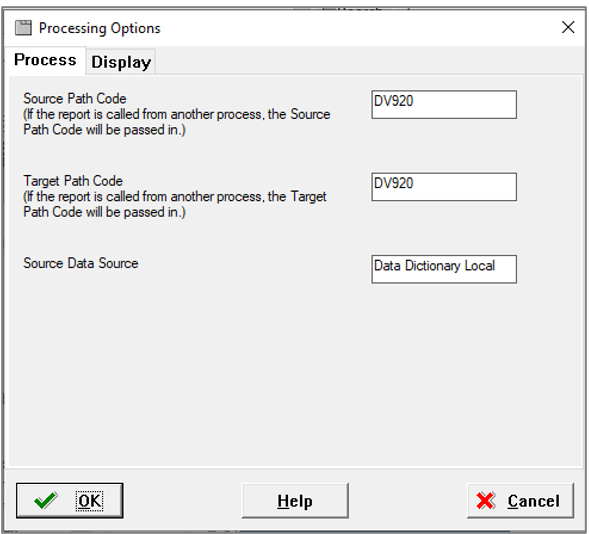
R98605 Opciones de proceso - ficha Process Campo de resumen/detalle:
1solo muestra los recuentos de filas.0también muestra todas las filas de objetos que se han copiado.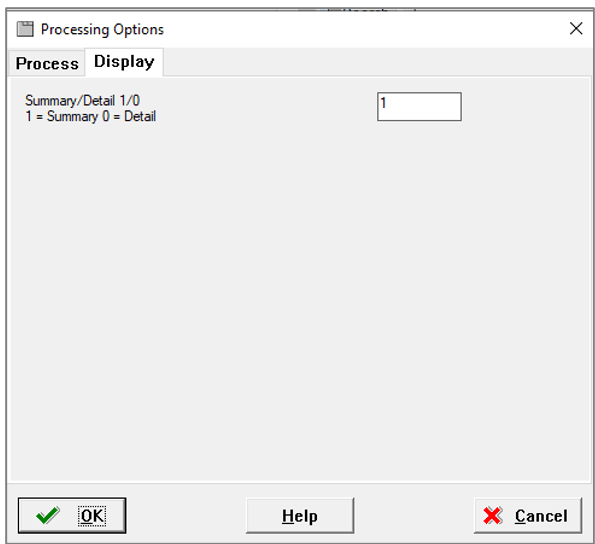
R98605 Processing Options (Opciones de procesamiento): ficha Display (Visualización) - Revisión de los informes de resumen y detalle.
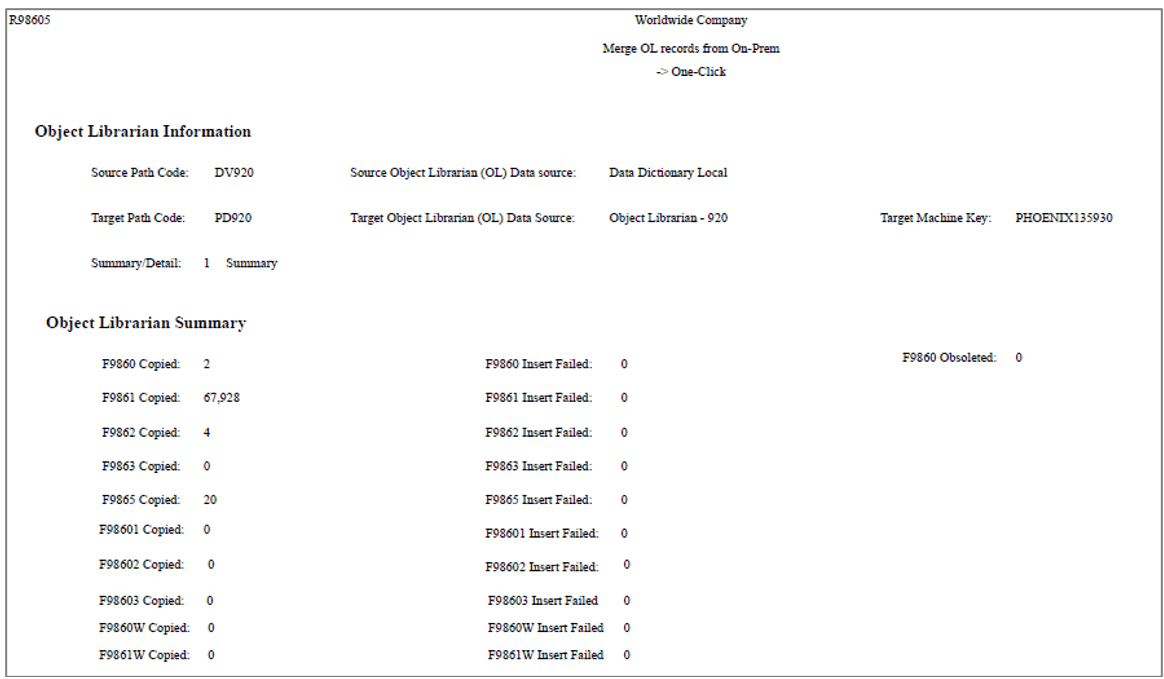
R98605 Informe de resumen El detalle (
0) muestra todos los objetos que se han copiado y muestra los recuentos de filas.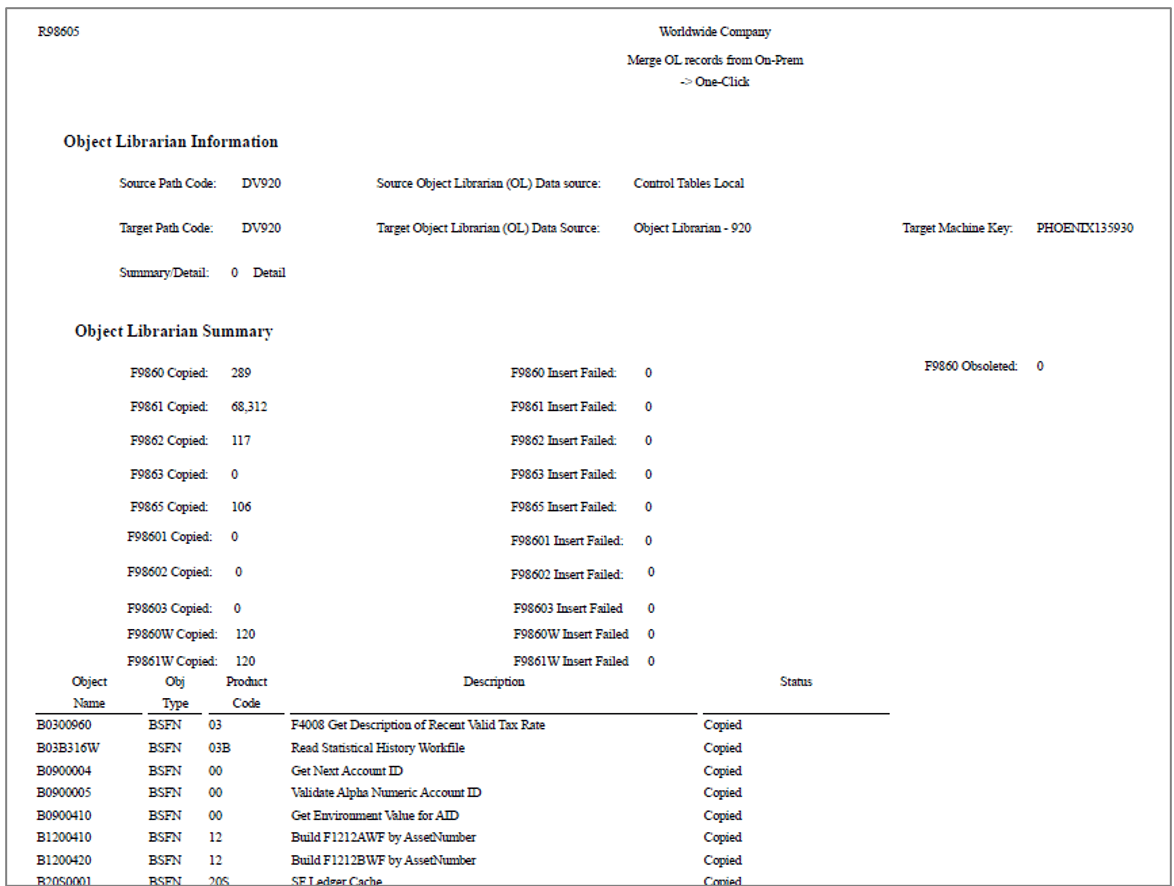
Informe detallado de R98605 - Ejecute el UBE R96723, ZJDE0002 en modo Final. Copia el historial de ESU en System Local and System (Sistema local y sistema): 920. ZJDE0001 es el mismo informe en modo de prueba y no realiza ninguna actualización. El modo de prueba solo muestra recuentos de filas que se insertarían en el modo final.
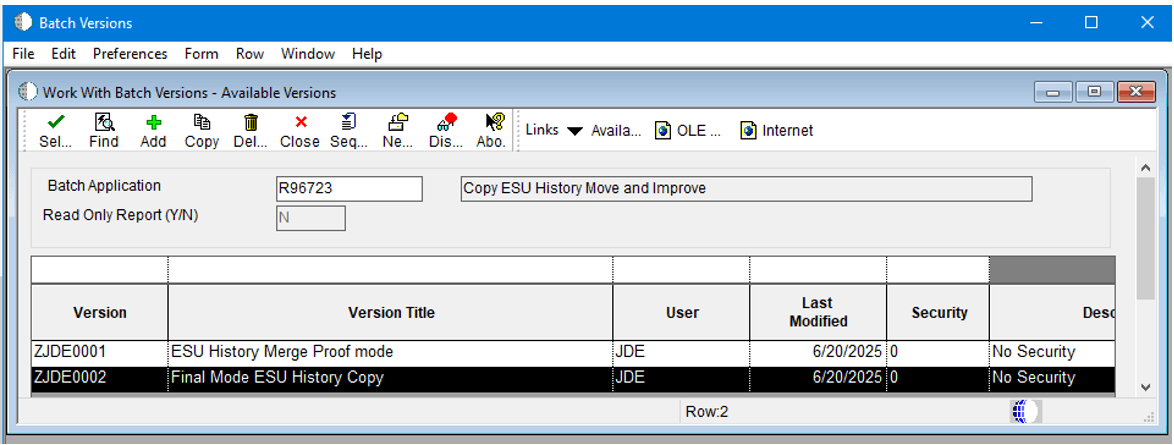
R96723 ZJDE0002 UBE El UBE R96723, ZJDE0002:
- Suprime F9671 en System Local / System - 920 para el entorno de destino.
- Copia F9671 para el entorno de origen, sustituyendo el entorno de destino. (Por ejemplo, PD920 -> DV920 o DV920 –> DV920).
- Suprime F9672 en el sistema local/sistema - 920 para el código de ruta de destino.
- Copia F9672 para el código de ruta de origen, sustituyendo el código de ruta de destino. (Por ejemplo, PD920 -> DV920 o DV920 –> DV920).
- En este punto, el historial de ESU para el entorno de destino/código de ruta coincide con los objetos centrales locales que se exportaron e importaron.
- Suprime F9671 en System Local / System - 920 para el entorno de destino.
- En las opciones de procesamiento de R96723, cambie el Entorno de origen al entorno desde el que desea copiar y el Entorno de destino al que desea copiar los datos. No cambie el valor de Origen de datos de ESU de origen ni la selección de datos.
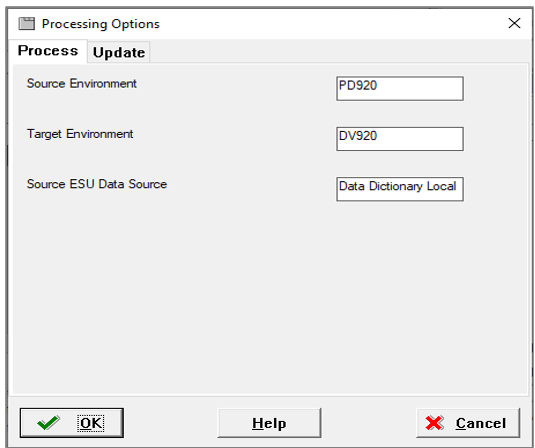
R96723 Opciones de proceso - ficha Process - El modo de prueba no actualiza las tablas, sino que muestra los recuentos de filas. El modo final actualiza las tablas.
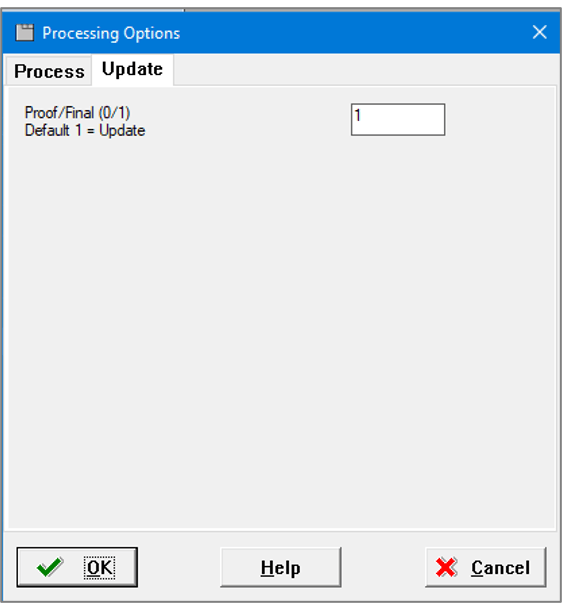
R96723 Opciones de procesamiento - Separador Actualizar - Revise el informe R96723 - Copiar movimiento y mejora de historial de ESU.
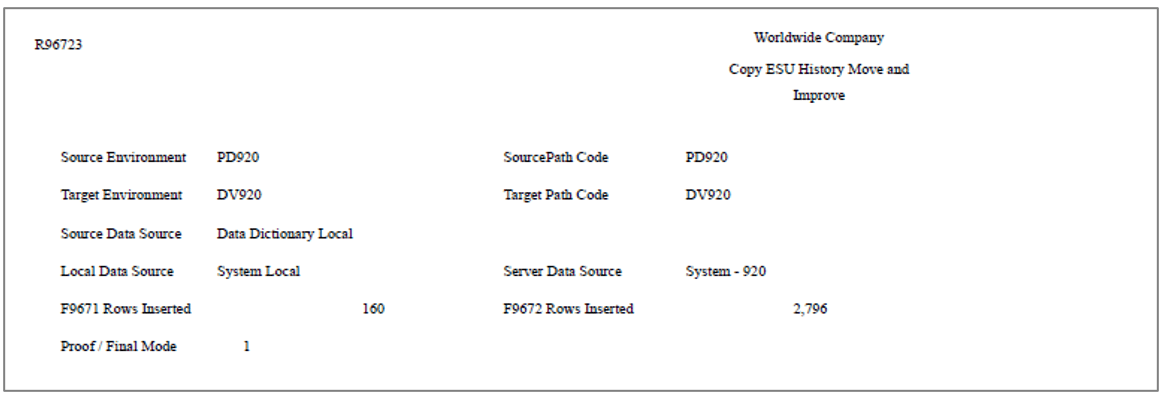
R96723 - Copia del informe de cambio y mejora del historial de ESU
Tareas posteriores a la migración
Después de ejecutar todos los scripts y UBE:
- Despliegue lo siguiente en el código de ruta de acceso de destino en el servidor de base de datos en la nube de Oracle:
- Última actualización del planificador al código de ruta de destino, si no está instalado.
- Última ESU de acumulación de herramientas.
- Actualización de UN9 o la actualización que coincide con el resto de la instalación de Oracle Cloud (One-Click) (es equivalente a realizar una actualización simplificada de E920 a E920).
- Ejecute las instrucciones especiales y las conversiones de tabla para la actualización UN9.
- Restablecimiento de seguridad/contraseña
Conéctese a DEP920 en el servidor de despliegue y cambie las contraseñas de las nuevas sustituciones de seguridad.P98LPSECparaF98OWSECyP980001para usuarios del sistemaF98OWPU. Busque la sustitución de seguridad para la asignación de servidor en el servidor de empresa local y suprima la fila. Por ejemplo,<OnPrem>- 920 Server Map.
Note:
Las contraseñas de las filasF98OWSECyF98OWPU - Cree y despliegue un paquete completo en el código de ruta de destino. La creación del paquete no funciona si hay sustituciones de seguridad con contraseñas no válidas.
- Ahora puede cambiar
jde.inien el servidor de empresa para que los servicios se puedan ejecutar mediante el entorno migrado.
Enlaces relacionados
Más recursos de aprendizaje
Para obtener más recursos de aprendizaje, visite LearnJDE.
Para obtener documentación sobre el producto, visite JD Edwards en Oracle Help Center.
Migración de JD Edwards EnterpriseOne a Oracle Cloud para Linux
G45213-01
Octubre de 2025
Copyright © 2025, Oracle y/o sus subsidiarias.